كيفية تمييز الخلايا بين تاريخين في Excel؟
إذا كان لديك قائمة من التواريخ في ورقة العمل الخاصة بك، وتريد الآن تمييز الخلايا أو الصفوف التي تقع بين تاريخين محددين، يمكن أن يساعدك التنسيق الشرطي في Excel. ستناقش هذه المقالة كيفية تطبيق التنسيق الشرطي لتمييز الخلايا أو الصفوف بين تاريخين.
تمييز الخلايا بين تاريخين باستخدام التنسيق الشرطي
تمييز الصفوف بين تاريخين باستخدام التنسيق الشرطي
تمييز الخلايا بين تاريخين باستخدام Kutools لـ Excel
تمييز الخلايا بين تاريخين باستخدام التنسيق الشرطي
لتمييز خلايا التاريخ بين تاريخين معينين، يرجى اتباع الخطوات التالية:
1. حدد نطاق البيانات الخاص بك الذي تريد تمييز خلية التاريخ المحددة فيه.
2. انقر فوق Home > Conditional Formatting > Highlight Cells Rules > Between.

3. في نافذة بين الحوار، أدخل تاريخ البدء وتاريخ الانتهاء، واختر لونًا لتمييز الخلايا، ثم انقر فوق موافق.
ثم سيتم تمييز خلايا التاريخ التي تقع بين التاريخين المعطيين على الفور.


اكتشف سحر Excel مع Kutools AI
- التنفيذ الذكي: قم بعمليات الخلية، وتحليل البيانات، وإنشاء المخططات - كل ذلك يتم من خلال أوامر بسيطة.
- الصيغ المخصصة: قم بإنشاء صيغ مصممة خصيصًا لتسهيل سير عملك.
- برمجة VBA: كتابة وتطبيق أكواد VBA بسهولة.
- تفسير الصيغ: فهم الصيغ المعقدة بسهولة.
- ترجمة النصوص: تجاوز الحواجز اللغوية داخل جداول البيانات الخاصة بك.
تمييز الصفوف بين تاريخين باستخدام التنسيق الشرطي
إذا كنت تريد تمييز الصف بأكمله أو صف التحديد لجعل الصف أكثر وضوحًا، تحتاج إلى تطبيق صيغة باستخدام التنسيق الشرطي.
1. تحتاج إلى إدخال تاريخ البدء وتاريخ الانتهاء اللذين تريد تمييز الصفوف بينهما في ورقة العمل. في هذه الحالة، أدخلت تاريخ البدء وتاريخ الانتهاء في D2 و E2 على التوالي.

2. حدد نطاق البيانات الذي تريد استخدامه (إذا كانت بياناتك تحتوي على رؤوس، يرجى تجاهلها). ثم انقر فوق Home > Conditional Formatting > New Rule، انظر إلى لقطة الشاشة:
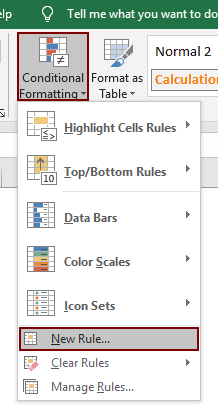
3. في مربع الحوار قاعدة التنسيق الجديدة، يرجى التكوين كما يلي.
- 3.1) انقر فوق الخيار استخدم صيغة لتحديد الخلايا المراد تنسيقها،
- 3.2) أدخل هذه الصيغة =AND($B2>=$D$2,$B2<=$E$2) في مربع النص حيث تكون هذه الصيغة صحيحة (في الصيغة، B2 يشير إلى أول خلية تاريخ في نطاق البيانات الخاص بك، D2 يحتوي على تاريخ البدء و E2 يحتوي على تاريخ الانتهاء الذي أدخلته في الخطوة 1)
- 3.3) انقر فوق زر التنسيق لاختيار لون لتمييز الصفوف؛
- 3.4) انقر فوق زر موافق. انظر إلى لقطة الشاشة:

ثم يتم تمييز الصفوف التي تقع بين تاريخين محددين كما هو موضح في لقطة الشاشة أدناه.

ملاحظة: هذا التنسيق الشرطي هو أداة ديناميكية، ستتغير النتيجة مع تغير التاريخ.
تمييز الخلايا بين تاريخين باستخدام Kutools لـ Excel
مع الأداة تحديد خلايا محددة من Kutools لـ Excel، يمكنك بسرعة تحديد جميع الخلايا بين تاريخين، ثم تحديد لون خلفية لتمييزها. يرجى القيام بما يلي.
1. حدد النطاق مع التواريخ التي تريد تمييزها، ثم انقر فوق Kutools > Select > Select Specific Cells. انظر إلى لقطة الشاشة:
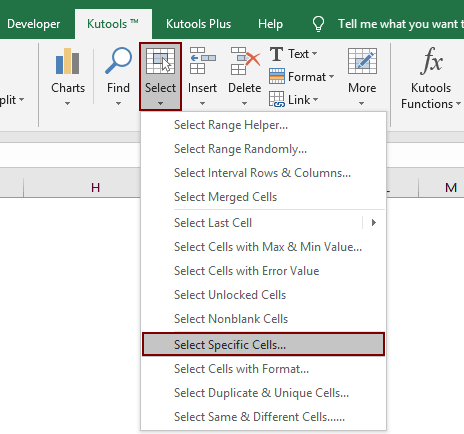
2. في مربع الحوار تحديد خلايا محددة، يرجى التكوين كما يلي:
- (1). حدد الخلية في قسم نوع التحديد (إذا كنت تريد تمييز الصف بأكمله، يرجى تحديد الخيار الصف بأكمله)؛
- (2). في قسم النوع المحدد، حدد أكبر من من القائمة المنسدلة الأولى، وأدخل تاريخ البدء في مربع النص التالي. حدد أقل من من القائمة المنسدلة الثانية، وأدخل تاريخ الانتهاء في مربع النص؛
- (3). انقر فوق زر موافق.
- (4). ثم يظهر مربع حوار ينبهك بعدد الخلايا التي تم العثور عليها وتحديدها، انقر فوق موافق. انظر إلى لقطة الشاشة:

3. تم تحديد التواريخ بين التاريخين المعطيين في النطاق المحدد. يرجى تحديد لون خلفية ضمن علامة التبويب الرئيسية لتمييزها.

إذا كنت ترغب في الحصول على نسخة تجريبية مجانية (30 يوم) من هذه الأداة، يرجى النقر لتنزيلها، ثم الانتقال لتطبيق العملية وفقًا للخطوات المذكورة أعلاه.
مقالات ذات صلة:
- كيفية تمييز تاريخ اليوم / الأسبوع / الشهر الحالي في Excel؟
- كيفية تمييز الصفوف مع أيام عطلة نهاية الأسبوع في Excel؟
- كيفية إنشاء تذكير بعيد الميلاد في Excel؟
أفضل أدوات الإنتاجية لمكتب العمل
عزز مهاراتك في Excel باستخدام Kutools لـ Excel، واختبر كفاءة غير مسبوقة. Kutools لـ Excel يوفر أكثر من300 ميزة متقدمة لزيادة الإنتاجية وتوفير وقت الحفظ. انقر هنا للحصول على الميزة الأكثر أهمية بالنسبة لك...
Office Tab يجلب واجهة التبويب إلى Office ويجعل عملك أسهل بكثير
- تفعيل تحرير وقراءة عبر التبويبات في Word، Excel، PowerPoint، Publisher، Access، Visio وProject.
- افتح وأنشئ عدة مستندات في تبويبات جديدة في نفس النافذة، بدلاً من نوافذ مستقلة.
- يزيد إنتاجيتك بنسبة50%، ويقلل مئات النقرات اليومية من الفأرة!
جميع إضافات Kutools. مثبت واحد
حزمة Kutools for Office تجمع بين إضافات Excel وWord وOutlook وPowerPoint إضافة إلى Office Tab Pro، وهي مثالية للفرق التي تعمل عبر تطبيقات Office.
- حزمة الكل في واحد — إضافات Excel وWord وOutlook وPowerPoint + Office Tab Pro
- مثبّت واحد، ترخيص واحد — إعداد في دقائق (جاهز لـ MSI)
- الأداء الأفضل معًا — إنتاجية مُبسطة عبر تطبيقات Office
- تجربة كاملة لمدة30 يومًا — بدون تسجيل، بدون بطاقة ائتمان
- قيمة رائعة — وفر مقارنة بشراء الإضافات بشكل منفرد